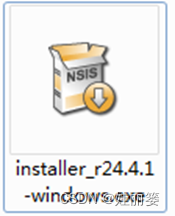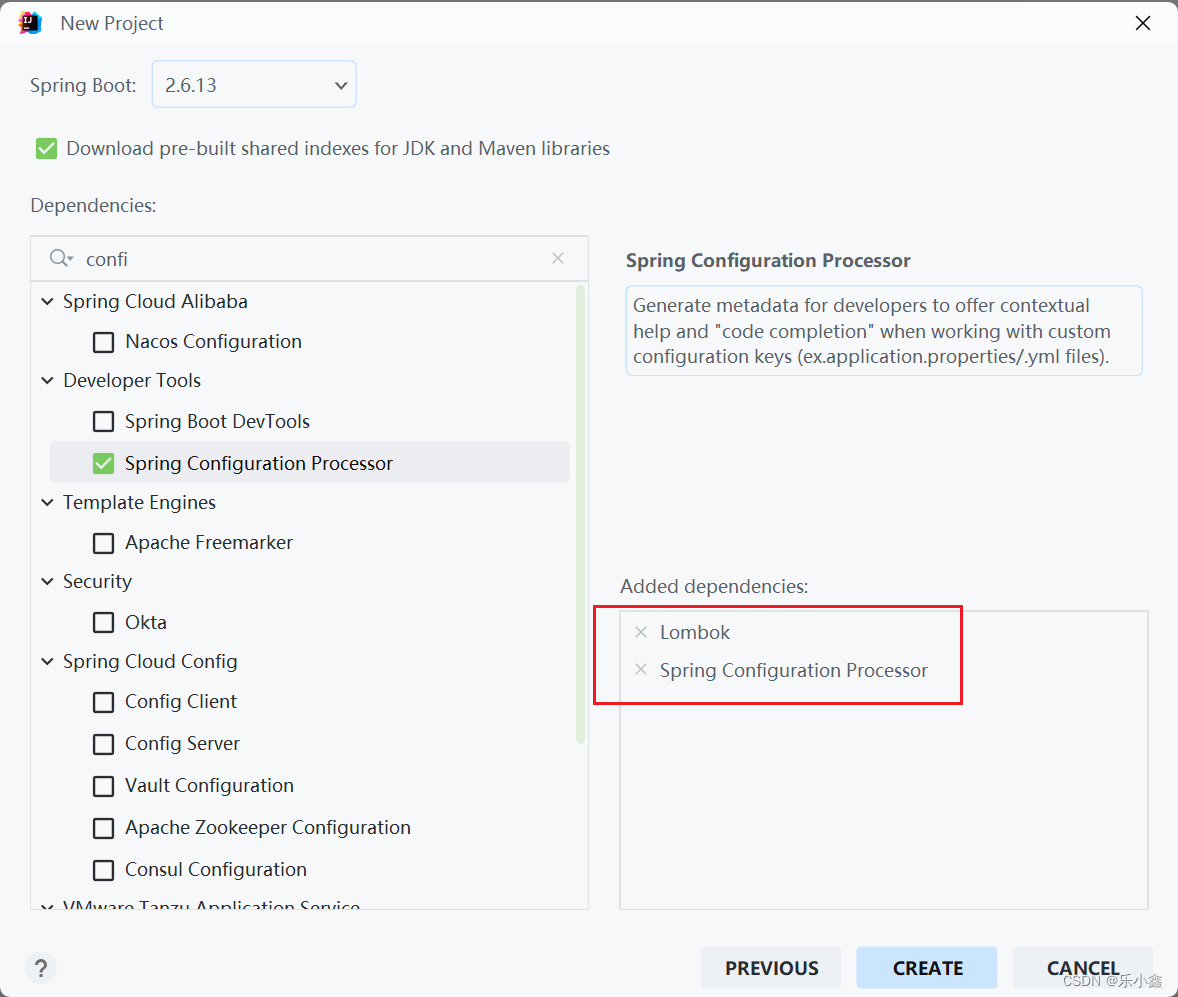一、下载
二、安装和配置环境变量
1.下载
JDK下载网址:https://www.oracle.com/cn/java/technologies/downloads/

SDK下载网址:http://sdk.android–studio.org/

2.安装和配置环境变量
1)JDK的安装和环境配置


如果默认路径下的磁盘内存不充足,可以自行更改安装路径到其他磁盘;(记住安装路径)



配置JDK 的环境变量
点击 计算机→属性→高级系统设置→高级→环境变量;

在系统变量→新建 JAVA_HOME 变量,在变量值里填写jdk安装路径;
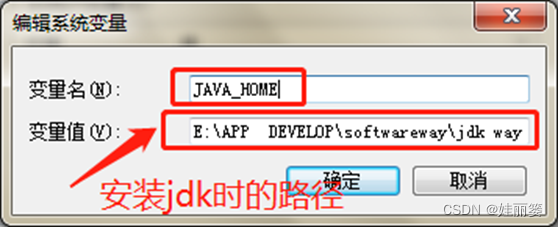
在系统变量找到 Path 变量进行编辑,在原有的变量值最后输入”;%JAVA_HOME%bin;%JAVA_HOME%jrebin”;若没有Path变量,可新建一个“Path”的变量。

接着在系统变量中,新建一个 CLASSPATH 变量,变量值填写“.;%JAVA_HOME%lib;%JAVA_HOME%libtools.jar”(注最前面有“.”),系统变量配置完成。

最后在cmd 中输入“java version”命令(中间有空格),检查环境是否配置成功,出现版本号,表示安装成功;如果出现“命令提示符不是内部或外部命令”,可以检查配置的环境变量是否有误。

2)SDK的安装和环境配置

根据自己需求,可以更改安装路径(记住安装路径,后面环境配置需用到);

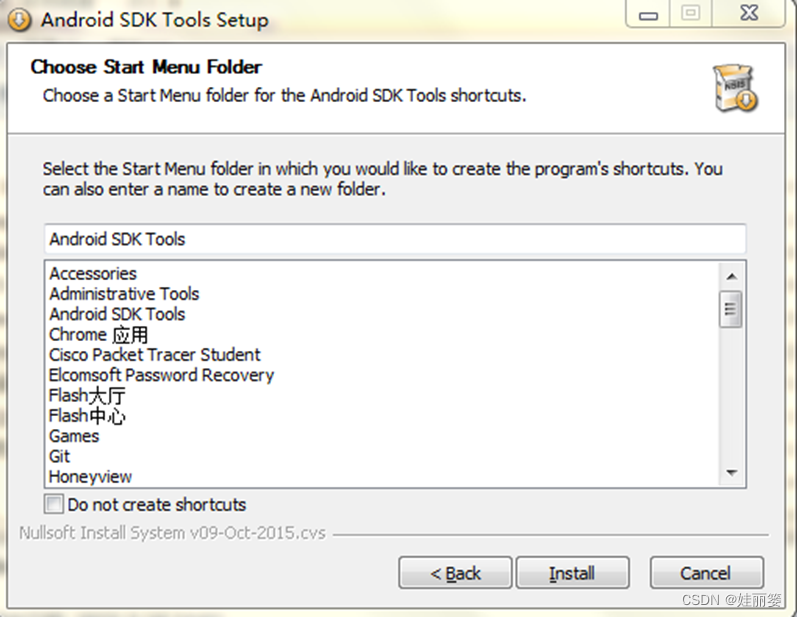


根据自己需求下载相关插件,以下是必备的插件;


选择好之后,点击install 12 package之后,点击Accept License,再点击Install,等待下载。


配置JDK 的环境变量
下载结束之后,进行配置SDK的环境变量。
点击 计算机→属性→高级系统设置→高级→环境变量;

在系统变量→新建ANDROID_HOME 变量,在变量值里填写SDK的安装路径;

然后在系统变量找到 Path 变量进行编辑,在原有的变量值最后输入“;%ANDROID_HOME%tools;%ANDROID_HOME%platform–tools;%ANDROID_HOME%build–tools”。

检查SDK环境是否配置成功,在cmd 中输入“adb”命令,出现版本号,即表示成功,如果出现“命令提示符不是内部或外部命令”,可以检查配置的环境变量是否有错。

以上内容主要是针对于Win7系统的JDK和SDK的安装和环境配置,如有不足,请批评指出,一定会虚心改正! 如有好的意见 ,欢迎评论区留言。
原文地址:https://blog.csdn.net/gohogo/article/details/129639259
本文来自互联网用户投稿,该文观点仅代表作者本人,不代表本站立场。本站仅提供信息存储空间服务,不拥有所有权,不承担相关法律责任。
如若转载,请注明出处:http://www.7code.cn/show_26400.html
如若内容造成侵权/违法违规/事实不符,请联系代码007邮箱:suwngjj01@126.com进行投诉反馈,一经查实,立即删除!